- 電子メールのエイリアスは、同じ受信トレイを指す電子メールアドレスである。
- Gmailでエイリアスを無限に作成し、メッセージのフィルタリングなどに使うことができる。
- Gmailでエイリアスを作成する方法と、エイリアスのメールアドレスから返信する方法を紹介する。
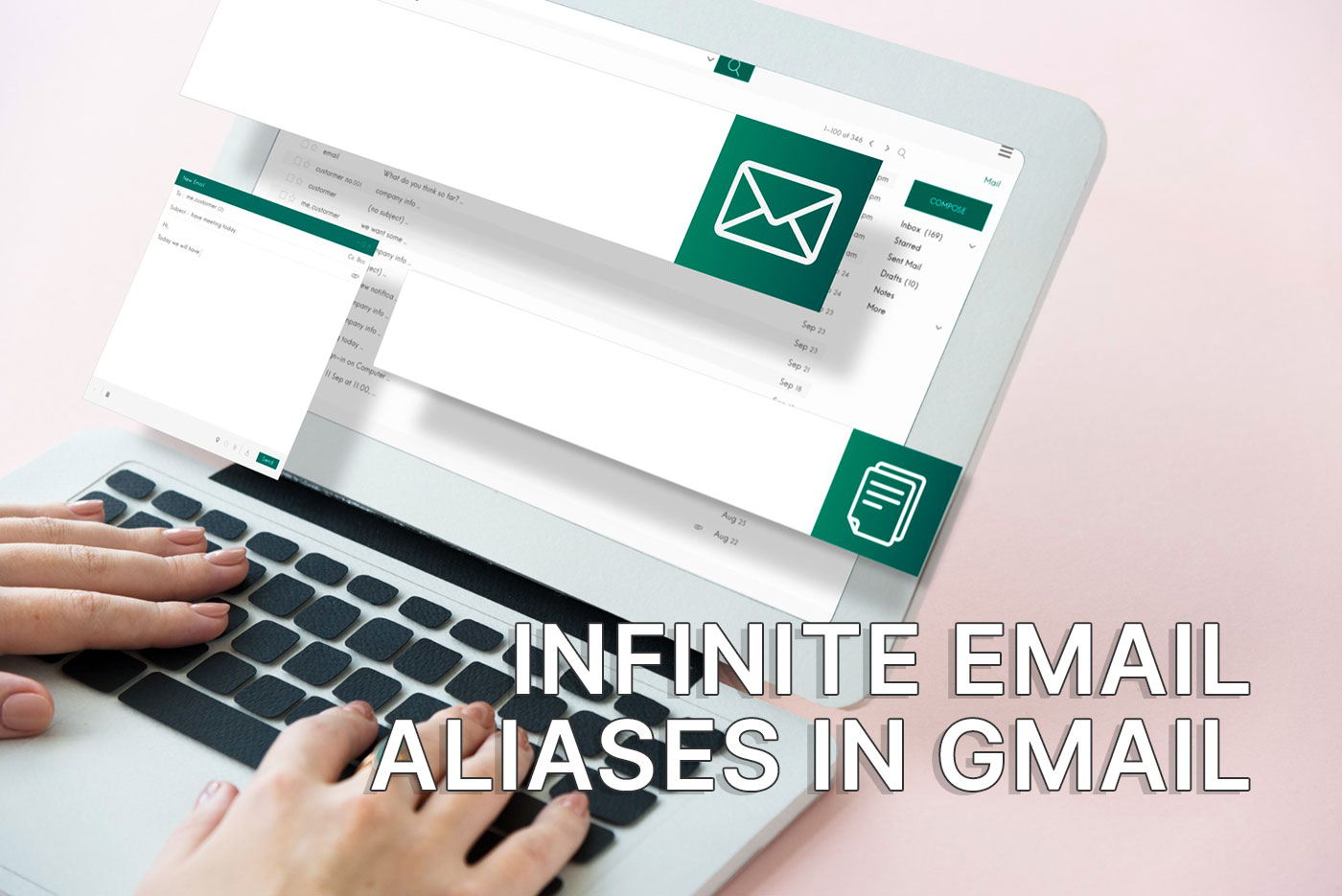
いつ 私はDeGoogleを始めた 昨年、私はグーグルのサービスで最後に捨てるのはGmailだろうと思っていた。
2004年にGmailがリリースされて以来、私は20年間Gmailを使い続けているが、今でもそう信じている。 Gmailは最高のメールクライアントだ.Outlookと違って使いやすいだけでなく、他にはない機能やトリックが満載だ。私は Gmailハックの詳細記事もしよければ、チェックしてみてほしい。
Gmailのお気に入りの機能のひとつは、とてもユニークで便利なもので、いまだになぜ誰も真似しないのか不思議なくらいだ。とてもいいのだ。今回はそのすべてを紹介しよう:
目次
無限の電子メールエイリアス:Gmailの最高のトリック
まず、エイリアスが何なのか知らない人のために、できる限り説明しよう。
エイリアスとは、メインのメールアドレスと同じ受信トレイを指すメールアドレスのことである。誰かがあなたにメールを送り、エイリアスを受信者(TOフィールド)に追加すると、メッセージはあなたのメインメールアドレスと同じ受信トレイに届く。
メールを送信する際、Fromフィールドをエイリアスメールとして設定することもできる。メールの受信者には、あなたのエイリアスのメールが送信者のメールとして表示される。
エイリアスは目新しいものではないが、Gmailがエイリアスをどのように扱うかが問題だ。
Gmailには2種類のエイリアスがある。
まず、あなたのGmailアカウントのメールアドレスが以下のものであると仮定する。 [email protected].これは、Gmailの受信トレイに関連付けられたメインのメールアドレスである。送受信したメッセージはすべてここに保存される。
- Gmailエイリアスの最初のタイプ を使用している。 ドット.誰かがあなたに電子メールを送るとき、電子メールのユーザー名部分に1つ以上のドットを追加することができる、 ジョンドゥ の場合、メッセージは同じ受信トレイに届く。基本的に [email protected] のようなエイリアスも所有することになる。 [email protected]プロフェッショナルに見えるが、次のような奇妙なものもある。 [email protected].
- Gmailエイリアスの2つ目のタイプ を使用している。 プラス(+)記号の後に単語を続ける の後に、あなたのEメールアドレスのユーザー名を入力する。だから [email protected] はあなたのエイリアスでもある。
クールなのは、この2種類を混ぜ合わせることもできることだ。つまり [email protected] も有効なエイリアスである。
Gmailのエイリアスを作成するには?
最高なのは? Gmailのエイリアスは自動的に機能する。
これらのエイリアス宛に送られたメールを受け取りたいのであれば、これらを使うことを妨げるものは何もない。
これらのエイリアスから誰かに返信したい場合、より多くの作業が必要になるが、簡単に設定できる方法を紹介しよう。
エイリアスから返信できるようにGmailを設定する
使用するエイリアスごとに、以下の手順を踏む必要がある。
1.ウェブでGmailを開き(Gmailアプリからは使えない)、右上の歯車マークをクリックし、「Gmail」をクリックする。 すべての設定ボタンを見る.
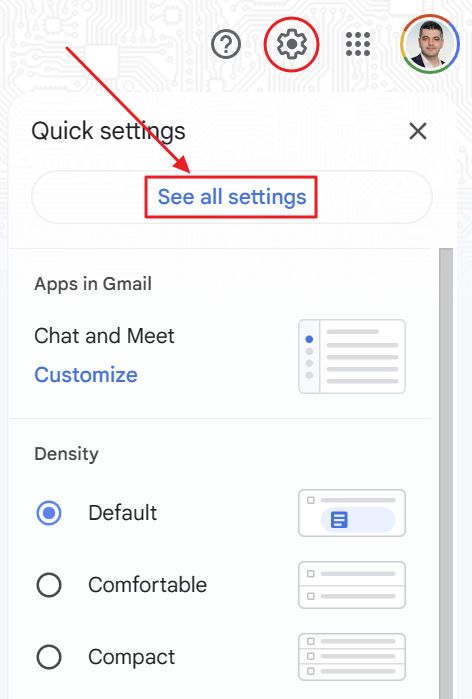
2.Gmaillの設定ページがロードされる。上のタブバーで アカウントとインポート次に、このセクションをスクロールし、次のセクションに到達する。 として電子メールを送信する オプションを使用する。
をクリックする。 別のメールアドレスを追加する のリンクがある。
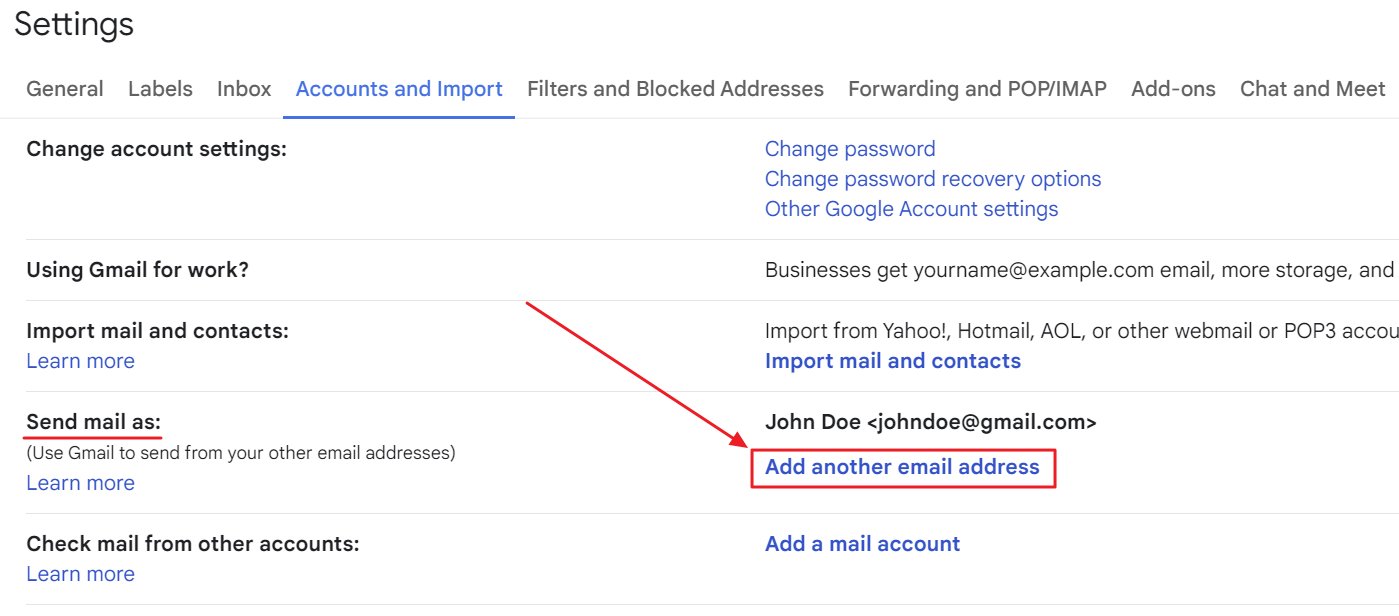
3.新しいポップアップ・ウィンドウが表示され、2つのフィールドがある。フィールド 名称 メッセージ送信時に表示される Eメールアドレス ここにエイリアスのアドレスを追加する。
を確認する。 エイリアスとして扱う チェックボックスがチェックされている。
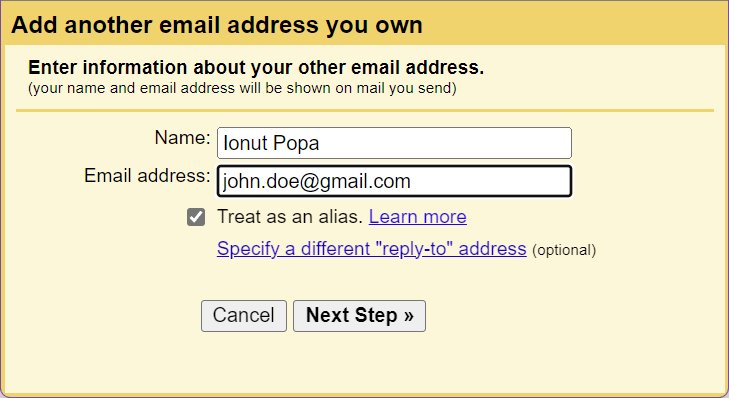
4.エイリアスはGmailアカウントのメールとして送信リストに自動的に追加される。この設定ページでは、エイリアスをデフォルトの差出人アドレスにすることもできるし(希望する場合)、Gmailのエイリアスに送信されたメールの再生方法も選択できる。同じエイリアスから送信するか、デフォルトのアドレスから送信するかを選択できる。
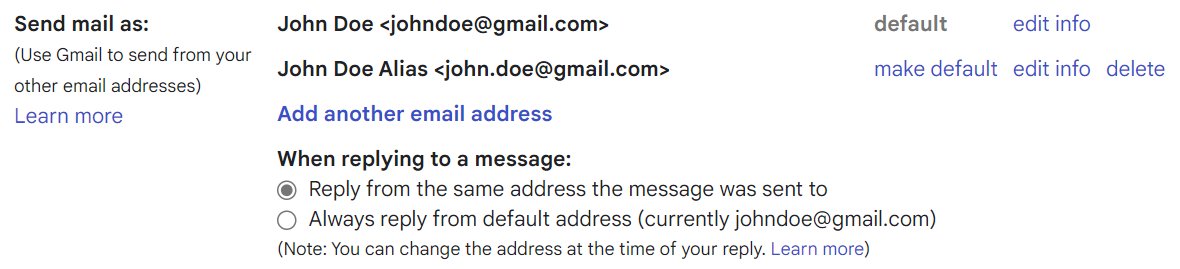
私はいつも暗黙の設定を使うが、それはあなたが望むものではないかもしれない。
5.最後のステップは、新しいメッセージを作成することだ。Gmailのメッセージウィンドウで、FROMフィールドの隣にあるアドレスをクリックし、別のエイリアスを選択することができる。
この変更は現在のメッセージにのみ適用される。必要であれば、他のメッセージにも繰り返す必要がある。
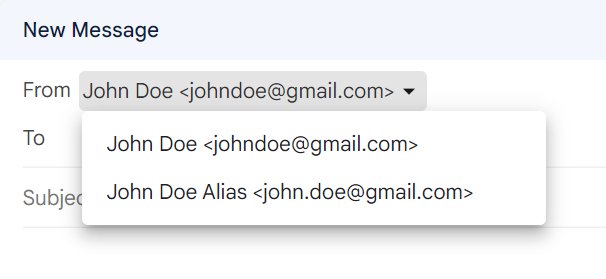
なぜエイリアスを使うのか?
これはひとつの重要な質問だと思う。理由はたくさんあるが、3つだけ挙げよう:
- 同じソーシャルメディア・プラットフォームに複数のアカウントを作成し、1つの受信トレイだけで通知を受け取ることができる。
- TOフィールドを見れば、受信メッセージを簡単にフィルタリングできる。
- プラス記号を使った偽名で怪しいサービスに登録すれば、メールが流出したり、サービスがハッキングされたりしてSPAMを受け取るようになっても、誰がカップリッターなのかを知ることができる。
以上が私のGmailエイリアスのベストな使い方だ。あなたがこれらを使っているかどうか、またどのような場面で便利だと感じたかを聞いてみたい。恥ずかしがらずに以下にコメントをどうぞ。







